Скачать последнюю версию QFlash Tool
советы и хитрости для Android / / August 05, 2021
Пользовательский ROM | CyanogenMod | Приложения для Android | Обновление прошивки | MiUi | Все стоковые прошивки | Lineage OS |
Если у вас есть устройство Android на базе чипсета Qualcomm и вы хотите установить на него стандартную прошивку, вам следует загрузить инструмент QFlash. Это небольшое приложение, которое позволяет пользователю загружать и устанавливать прошивку на ваше устройство. Вам потребуется последняя стандартная прошивка для вашей конкретной модели устройства.
Независимо от того, есть ли у вас смартфон Android на базе Qualcomm или планшет, этот инструмент будет работать идеально. Инструмент также поддерживает файл .xml внутри файла стандартной прошивки. Ниже мы поделились некоторыми функциями:
Оглавление
-
1 Возможности QFlash Tool
- 1.1 Загрузите QFlash Tool (все версии)
-
2 Как использовать QFlash Tool
- 2.1 Важные советы:
Возможности QFlash Tool
1. Установочный пакет
Поставляется с установочным пакетом. Это означает, что вам нужно установить инструмент вручную на ПК / ноутбук с Windows. После загрузки извлеките инструмент и установите его. Тогда вы готовы прошить прошивку.
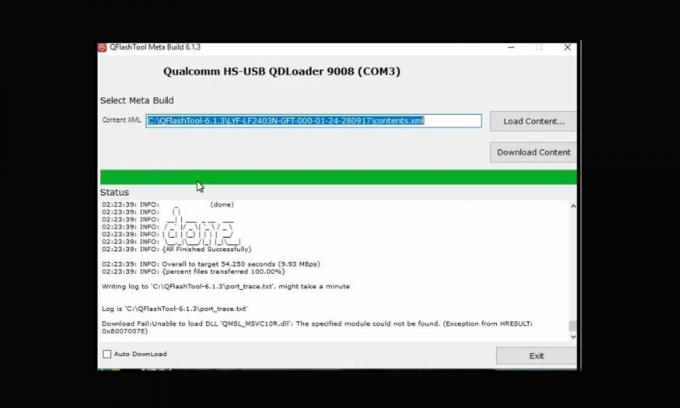
2. Флэш-ПЗУ
Инструмент помогает установить стандартную прошивку на устройства, работающие с чипсетом Qualcomm. Прежде всего, проверьте файл последней версии прошивки для вашей модели устройства и установите ПЗУ. Ниже мы поделимся руководством по установке.
3. Поддерживаемый набор микросхем Qualcomm
Инструмент работает только на платформе Windows и устройствах с процессором Qualcomm. Устройства с другими чипсетами работать не будут.
4. Поддержка XML-файла
Он поддерживает файл .xml, например файл contents.xml, который будет доступен в файле стандартной прошивки.
Загрузите QFlash Tool (все версии)
- QFlash_Tool_v9.1.6: Скачать | Зеркальная ссылка
- QFlash Tool v9.1.6: Скачать
- QFlash Tool v6.1.3: Скачать
- QFlash Tool v5.0.2: Скачать
Как использовать QFlash Tool
- Загрузите и установите USB-драйверы Qualcomm на свой компьютер.
- Затем загрузите и распакуйте файл QFlash Tool на свой компьютер.
- Откройте извлеченную папку и запустите QFlashTool.exe на вашем ПК.
- Теперь появится мигающий интерфейс.
- Нажмите кнопку «Загрузить содержимое» и найдите загруженную вами прошивку.
- Затем выберите файл contents.xml и нажмите кнопку «Открыть».
- Подключите устройство к ПК с помощью кабеля USB и войдите в режим загрузки.
- После подключения устройства вы увидите сообщение Qualcomm HS-USB QDLoader 9008 (COM18).
- Нажмите кнопку "Загрузить контент".
- Начнется процесс перепрошивки, который займет некоторое время. Так что наберитесь терпения.
- После успешного завершения процесса перепрошивки вы получите сообщение о завершении.
- Это оно. Отключите телефон и перезагрузитесь в систему.
- Наслаждайтесь!
Важные советы:
- Совместимость: Инструмент отлично работает с версиями Windows XP, Windows Vista, Windows 7, Windows 8, Windows 8.1 и Windows 10 (32- и 64-разрядными).
- Драйвер Qualcomm USB: Вы можете скачать Драйвер Qualcomm USB на вашем ПК, если вы собираетесь прошить что-либо на устройстве с чипсетом Qualcomm.
- Кредит: QFlash Tool создается и распространяется Qualcomm Incorporation. Вся заслуга компании Qualcomm за то, что она поделилась этим бесплатным инструментом.
Мы надеемся, что это руководство окажется для вас полезным, и вы успешно загрузили или установили Stock ROM на устройство с набором микросхем Qualcomm с помощью QFlash Tool. По любым вопросам оставляйте комментарии ниже.



